Windows 10 принесла много улучшений по сравнению с Windows 8, однако Windows 10 не лишена недостатков. По мнению некоторых пользователей, кажется, что приложения зависают в Windows 10, и это может быть большой проблемой, особенно если вы предпочитаете использовать универсальные приложения, но, к счастью для вас, есть несколько решений, которые могут помочь вам решить эту проблему.
Как решить проблемы с зависанием приложений Windows 10
Замораживание может быть раздражающей проблемой на любом ПК, и многие пользователи сообщали, что их приложения зависают в Windows 10. Говоря о зависании, пользователи сообщали о следующих проблемах:
- Приложения замораживают Windows 10 Explorer, Edge . По мнению пользователей, эта проблема может появляться как в проводнике, так и в Edge. Если у вас есть эта проблема, обязательно попробуйте некоторые из наших решений.
- Приложение заморозило Windows 10 Weather . Несколько пользователей сообщили об этой проблеме при использовании приложения Weather. Чтобы решить эту проблему, вы можете попробовать сбросить или переустановить приложение.
- Приложения замораживают Windows 10 правой кнопкой мыши . Иногда эта проблема может возникать при нажатии правой кнопки мыши. Это может быть вызвано повреждением профиля пользователя, но вы можете создать новый профиль пользователя и проверить, работает ли он.
- Приложения замораживают Windows 10 при запуске . Пользователи сообщают, что эта проблема может возникнуть при запуске. В этом случае проблема, скорее всего, связана со сторонним приложением, и для его идентификации необходимо выполнить чистую загрузку.
- Приложения замораживают Windows 10 Cortana . В некоторых случаях Cortana может вызвать эту проблему на вашем компьютере. Однако вы можете решить эту проблему, изменив настройки.
Решение 1. Обновите Windows 10
Что делать если ноутбук зависает?
Если у вас есть проблемы с зависанием приложений, вы можете решить эту проблему, просто установив последние обновления Windows. По умолчанию Windows 10 автоматически устанавливает отсутствующие обновления, но вы также можете проверить наличие обновлений вручную, выполнив следующие действия:
- Откройте приложение «Настройки» и перейдите в раздел «Обновление и безопасность».

- На правой панели нажмите кнопку Проверить наличие обновлений.

Если доступны какие-либо обновления, Windows автоматически установит их в фоновом режиме. После установки обновлений проверьте, сохраняется ли проблема.
- ЧИТАЙТЕ ТАКЖЕ:Исправление: компьютер продолжает перезагружаться и зависать
Решение 2 – Проверьте свой антивирус
Если приложения зависают на компьютере с Windows 10, возможно, проблема в антивирусе. Антивирус может влиять на вашу систему и вызывать эту и многие другие ошибки. Чтобы устранить проблему, проверьте настройки антивируса и убедитесь, что проблемное приложение добавлено в список исключений.
компьютер завис что делать?
После этого проверьте, сохраняется ли проблема. Если проблема сохраняется, вы можете попробовать изменить конфигурацию антивируса. Если это не помогает, вы можете временно отключить антивирус и проверить, решает ли это проблему.
В крайнем случае, вы можете попробовать удалить антивирус. Если удаление антивируса решает проблему, вам следует подумать о переходе на другое антивирусное решение. Многие антивирусные инструменты оптимизированы таким образом, чтобы они не мешали работе Windows, и если вы ищете такой антивирус, мы рекомендуем вам попробовать Bitdefender , BullGuard или Panda Antivirus . Все эти инструменты обеспечивают отличную защиту, и они вообще не будут мешать вашей операционной системе, поэтому обязательно попробуйте их.
Решение 3. Переход на локальную учетную запись временно
- Перейдите в Настройки> Аккаунты .

- Перейдите в свою учетную запись и нажмите Войти, используя локальную учетную запись .

- Вам будет предложено ввести пароль вашей учетной записи, и после того, как вы его введете, вам придется установить имя пользователя и пароль для вашей новой локальной учетной записи.
- Если ваша локальная учетная запись включена, перейдите в раздел Другие учетные записи, которые вы используете, и удалите старую учетную запись, если она там есть.
- Перезагрузите компьютер. Когда вы входите в Windows, перейдите в Настройки> Учетные записи> Другие учетные записи, которые вы используете, чтобы проверить, есть ли у вас старая учетная запись. Если он есть, удалите его еще раз.
После этого вы можете попробовать повторно загрузить приложения и перезагрузить магазин:

- Перейдите в магазин и повторно загрузите приложения, которые были заморожены.
- Если приложения не загружаются, закройте магазин, введите WSReset.exe в поиске, щелкните его правой кнопкой мыши и выберите Запуск от имени администратора . Это очистит кэш вашего магазина, и вы сможете снова загрузить приложения.
- После загрузки приложений перезагрузите компьютер.
- Еще раз, перейдите в Настройки> Аккаунты , добавьте свою учетную запись Microsoft и переключитесь на нее.
- ЧИТАЙТЕ ТАКЖЕ: дополнительный жесткий диск зависает компьютер: 7 решений, чтобы исправить это
Решение 4. Запустите команду PowerShell из командной строки
Если ничто из вышеперечисленного не помогло вам, вы можете попробовать что-то необычное. Вы можете попытаться сбросить данные приложений с помощью командной строки вместо PowerShell. Вот именно то, что вам нужно сделать:
- Нажмите клавишу Windows + X и в меню выберите Командная строка (администратор) .

- Введите это в командной строке и нажмите Enter:
- Get-AppXPackage -AllUsers | Foreach

Решение 5. Переустановите драйвер принтера
Несколько пользователей сообщили, что их приложения зависают при попытке что-то напечатать. Это может быть неприятной проблемой, особенно если вы часто печатаете документы. Однако вы можете решить эту проблему, просто переустановив принтер.
Для этого просто удалите драйвер принтера из диспетчера устройств. Это довольно просто, и вы можете сделать это, выполнив следующие действия:
- Нажмите Windows Key + X , чтобы открыть меню Win + X. Теперь выберите Диспетчер устройств из списка результатов.

- Если ваш принтер не подключен к компьютеру, перейдите в раздел Просмотр и установите флажок Показать скрытые устройства . Если принтер подключен, вы можете просто пропустить этот шаг.

- Найдите свой принтер, щелкните его правой кнопкой мыши и выберите в меню Удалить устройство .

- Теперь нажмите Удалить еще раз для подтверждения.

После удаления драйвера перезагрузите компьютер. После перезагрузки ПК драйвер принтера должен быть установлен автоматически. Если принтер не устанавливается автоматически, вы всегда можете загрузить драйвер вручную с веб-сайта производителя.
Обновлять драйверы автоматически
Установка неправильной версии драйвера может привести к необратимому повреждению вашего ПК, поэтому мы рекомендуем использовать специальный инструмент. Имейте в виду, что все драйверы должны быть обновлены, чтобы избежать подобных ошибок. Это утомительный процесс, и мы предлагаем сделать это автоматически с помощью инструмента обновления драйверов Tweakbit .
Этот инструмент одобрен Microsoft и Norton Antivirus и поможет вам не повредить ваш компьютер, загрузив и установив неправильные версии драйверов. После нескольких испытаний наша команда пришла к выводу, что это наиболее автоматизированное решение. Ниже вы можете найти краткое руководство, как это сделать.
- Загрузите и установите средство обновления драйверов TweakBit

- После установки программа начнет сканирование вашего компьютера на наличие устаревших драйверов автоматически. Driver Updater проверит установленные вами версии драйверов по своей облачной базе данных последних версий и порекомендует правильные обновления. Все, что вам нужно сделать, это дождаться завершения сканирования.

- По завершении сканирования вы получите отчет обо всех проблемных драйверах, найденных на вашем ПК. Просмотрите список и посмотрите, хотите ли вы обновить каждый драйвер по отдельности или все сразу. Чтобы обновить один драйвер за раз, нажмите ссылку «Обновить драйвер» рядом с именем драйвера. Или просто нажмите кнопку «Обновить все» внизу, чтобы автоматически установить все рекомендуемые обновления.

Примечание.Некоторые драйверы необходимо установить в несколько этапов, поэтому вам придется нажмите кнопку «Обновить» несколько раз, пока все его компоненты не будут установлены.
Отказ от ответственности : некоторые функции этого инструмента не являются бесплатными.
- ЧИТАЙТЕ ТАКЖЕ: Исправлено: Проводник зависает при создании новой папки в Windows 8.1/10
Решение 6 – Сбросить приложение по умолчанию
Если приложения зависают на вашем компьютере, вы можете решить эту проблему, просто сбросив их по умолчанию. Это довольно просто, и вы можете сделать это, выполнив следующие действия:
- Откройте Настройки приложения . Вы можете сделать это быстро, нажав Windows Key + I .
- Когда откроется Приложение настроек , перейдите в раздел Приложения .

- Выберите приложение, которое зависает, и выберите Дополнительные параметры .

- Теперь нажмите кнопку Сбросить . Нажмите кнопку Сброс еще раз, чтобы подтвердить.

После сброса приложения на значение по умолчанию, запустите его снова и проверьте, появляется ли проблема по-прежнему. Следует отметить, что это решение работает только для универсальных приложений, так что имейте это в виду.
Решение 7 – Удалить приложение Nahimic
Иногда приложения могут зависать из-за других сторонних приложений. По словам пользователей, приложение Nahimic вызвало зависание других приложений на их ПК. Это приложение связано с аудиодрайвером, и если вы хотите удалить его, вам просто нужно удалить аудиодрайвер и разрешить Windows установить драйвер по умолчанию.
Поскольку Windows имеет тенденцию автоматически обновлять драйверы, было бы неплохо запретить Windows обновлять это устройство. Есть несколько способов сделать это, и для получения дополнительной информации мы советуем вам проверить наши статьи о том, как запретить Windows автоматически устанавливать драйверы и как не устанавливать Windows Update.
Чтобы полностью удалить это приложение с вашего компьютера, рекомендуется использовать программное обеспечение для удаления. Эти приложения созданы для полного удаления всех файлов и записей реестра, связанных с проблемным приложением. Существует множество отличных приложений для удаления, и лучшими являются Revo Uninstaller , IOBit Uninstaller (бесплатно) и Ashampoo Uninstaller , поэтому не стесняйтесь попробуйте любое из этих приложений.
Решение 8 – Выполните Чистую загрузку
Как мы уже упоминали, сторонние приложения могут вызвать эту проблему. Тем не менее, вы можете решить проблему, просто выполнив Чистую загрузку. Это довольно простой процесс, и вы можете сделать это, выполнив следующие действия:
- Нажмите Windows Key + R и введите msconfig . Нажмите Enter или нажмите ОК .

- Перейдите в окно Службы и установите флажок Скрыть все службы Microsoft . Теперь нажмите Отключить все .

- Затем перейдите на вкладку Автозагрузка и нажмите Открыть диспетчер задач .

- Появится список запускаемых приложений. Выберите первый элемент в списке, щелкните его правой кнопкой мыши и выберите в меню Отключить . Повторите этот шаг для всех запускаемых приложений в списке.

- После этого вернитесь в окно Конфигурация системы и нажмите Применить и ОК , чтобы сохранить изменения. Теперь перезагрузите компьютер.

После перезагрузки компьютера проверьте, устранена ли проблема. Если проблема больше не появляется, проблема связана с одним из отключенных приложений или служб. Чтобы найти прямую причину, вам нужно включить отключенные приложения по одному или в группах.
Имейте в виду, что вам необходимо перезагружать компьютер каждый раз после включения группы, приложений или служб. Найдя проблемное приложение, вы можете отключить его, удалить или обновить и проверить, решает ли это проблему.
Вот и все, я надеюсь, что хотя бы некоторые из этих решений помогли вам с проблемой приложений в Windows 10. Если у вас есть какие-либо вопросы или комментарии, просто обратитесь к разделу комментариев ниже
Примечание редактора . Этот пост был первоначально опубликован в сентябре 2015 года и с тех пор был полностью переработан и обновлен для обеспечения свежести, точности и полноты.
Источник: generd.ru
Как удалить программу если она не закрывается
Каждому пользователю ПК хорошо известно, что иногда бывает так, что программа, которую он/она запустил(а) может зависнуть и не реагировать на команды закрытия. В таком случае, не стоит паниковать и нажимать на все кнопки подряд, ведь есть несколько простых решений проблемы. В этой статье мы рассмотрим несколько вариантов, как закрыть зависшую программу на ПК.
Опции закрытия в зависшей программе
Прежде чем полностью закрывать, необходимо попробовать закрыть программу обычным способом. Для этого:
- Попробуйте нажать на кнопку «Закрыть» непосредственно в окне программы.
- Нажмите CTRL+ALT+DEL, чтобы открыть диспетчер задач, выберите зависшую программу и нажмите кнопку «Завершить задачу».
Если эти способы не помогли, можно пробовать следующие.
Закрытие через диспетчер задач
- Откройте диспетчер задач, нажав сочетание клавиш Ctrl+Shift+Esc.
- Найдите нужную программу в списке запущенных процессов, и выберите ее.
- Нажмите кнопку «Снять задачу» справа внизу.
Если программа не закрывается через диспетчер задач, то вам необходимо сделать следующее:
- Нажмите Alt+Ctrl+Del и выберите вкладку «Приложения».
- Выберите зависшую программу и нажмите кнопку «Снять задачу».
- Если программа все еще не закрывается, перейдите на вкладку «Процессы».
- Найдите зависший процесс и выберите «Завершить процесс».
Закрытие окон, которые не закрываются
Если окно не закрывается, возможно, оно было «заколдовано» программой и не реагирует на команды закрытия. В таком случае, можно попробовать следующее:
- Нажмите Ctrl+Shift+Esc, чтобы открыть диспетчер задач.
- Найдите окно, которое не закрывается, и нажмите на него.
- Нажмите на кнопку «Завершить задачу».
Удаление файла, который открыт в системе
Если вы не можете удалить файл, потому что он открыт в системе, необходимо сделать следующее:
- Закройте все программы, которые могут использовать данный файл.
- Попробуйте снова удалить файл. Если это не сработало, перезагрузите компьютер и попытайтесь снова.
Если файл все еще не удается удалить, возможно, это связано с тем, что он открыт в System. В этом случае:
- Откройте проводник.
- Нажмите правой кнопкой мыши на диске, который является смонтированным образом.
- Выберите «Извлечь».
Эти методы должны помочь вам закрыть зависшие программы и удалить файлы, которые были открыты системой. Однако, если проблема не устранена, рекомендуется обратиться за помощью к умелому специалисту.
Выводы
- Закрытие зависшей программы может быть произведено несколькими способами и, прежде чем искать другие решения, необходимо попытаться закрыть программу обычным способом.
- В случае, если программа не реагирует на команды закрытия или не закрывается через диспетчер задач, использование комбинации клавиш Alt+Ctrl+Del и нажатие «Завершить задачу» может помочь.
- Если окно не закрывается, попробуйте закрыть его через диспетчер задач.
- Если файл не удается удалить, попробуйте закрыть все программы, которые могут использовать файл, и перезагрузить компьютер. Если это не сработало, может потребоваться извлечь диск, на котором находился файл.
Помните, что застрявшие программы — это обычная проблема, с которой сталкиваются многие пользователи компьютеров. Использование вышеперечисленных методов поможет решить проблему быстро и безопасно.
Как удалить программу если она не хочет
Если вы не можите удалять программу, то следует использовать специальное решение. Необходимо войти в панель управления, набрав ее на панели задач. После выберите «Программы» и далее «Программы и компоненты». Здесь можно увидеть список всех программ, которые установлены на вашем компьютере.
Найдите интересующую вас программу, зажмите (или щелкните правой кнопкой мыши) и выберите «Удалить» или «Удалить или изменить». После этого появится инструкция на экране, следуйте ей и подтвердите удаление в процессе прохождения мастера удаления. Если при удалении возникают проблемы, то можно воспользоваться дополнительными инструментами, такими как программы для удаления «труднораойдимых» программ или удалить ее вручную, удалив все ее файлы и ключи реестра.
Что делать если не получается удалить приложение
Если вы не можете удалить приложение с вашего устройства, не стоит паниковать. В такой ситуации у вас есть несколько вариантов действий. В первом случае нужно задержать палец на иконке приложения и нажать кнопку «Удалить». Во втором случае можно найти приложение в настройках вашего устройства в разделе «Приложения» и нажать соответствующую кнопку для удаления.
Третий вариант заключается в том, чтобы посетить страницу приложения в Google Play или другом магазине, где вы можете найти опцию «Удалить». Если ничего из вышеперечисленного не сработало, то вы можете попробовать обратиться к разработчикам приложения для получения дополнительной помощи. Есть также возможность воспользоваться специальными приложениями для удаления других приложений с вашего устройства.
Как удалить приложения с айфона если они не удаляются
Если вы столкнулись с проблемой, когда приложения на вашем Айфоне не удаляются, не стоит расстраиваться. Есть простой и эффективный способ решения этой проблемы. Вам нужно зайти в App Store, нажать на иконку своего профиля и прокрутить список доступных обновлений. Выберите нужное приложение и свайпните его влево — справа появится кнопка «Удалить».
Нажмите на нее и подтвердите удаление приложения. Если этот метод не работает, попробуйте перезагрузить устройство и повторить все шаги заново. Также обратите внимание на то, что некоторые приложения, которые были установлены вместе с операционной системой, невозможно удалить с Айфона. В любом случае, приведенный выше метод поможет вам избавиться от большинства ненужных приложений на вашем устройстве.
Как удалить неудаляемые программы в Windows 10
Если вы хотите удалить программу, которую невозможно удалить обычным способом в Windows 10, то можно воспользоваться командной строкой. Для этого нужно открыть меню пуск или поисковую систему и найти приложение cmd.exe или PowerShell. Щелкните правой кнопкой мыши на иконке командной строки и запустите ее от имени администратора. Затем введите команду для удаления файла и нажмите Enter.
Если вам нужны дополнительные инструкции по работе с командной строкой, то вы можете найти много полезной информации в Интернете. В любом случае, используйте этот метод с осторожностью, чтобы не повредить вашу операционную систему.
Иногда на компьютере возникает ситуация, когда программа перестает работать и не закрывается обычным способом. В таких случаях нужно воспользоваться диспетчером задач. Чтобы открыть его, необходимо нажать сочетание клавиш Ctrl+Shift+Esc. Откроется окно с запущенными процессами. Найдите зависшую программу или игру и выберите ее.
Далее нажмите кнопку «Снять задачу», которая находится справа внизу. После этого программа завершит свою работу. Не стоит забывать, что зависание программы может быть вызвано недостатком оперативной памяти или проблемами с компьютером. Поэтому, если подобная ситуация происходит часто, стоит обратиться к специалисту.
- Как удалить программу если она работает
- Как удалить программу если она открыта
Источник: svyazin.ru
ИСПРАВЛЕНИЕ: дождитесь завершения удаления текущей программы.

- Эта ошибка представляет собой незавершенное удаление, которое не позволяет удалить никакую программу.
- Перезагрузите компьютер после того, как вы заметили сообщение о неполной предыдущей деинсталляции.
- Драйверы — одна из самых громоздких проблем для любой ОС, поэтому обращайтесь в наш Driver FIx Hub.
- Страница ошибок Windows 10 заполнена другими полезными статьями.
Удаление программ в Windows 10 относительно просто, но возможны некоторые потенциальные ошибки, и все может усложниться.
Одной из этих ошибок также является незавершенное удаление, которое не позволяет вам удалить какую-либо программу, говоря вам, пожалуйста, подождите, пока текущая программа не завершит удаление или изменение .
Это может быть действительно серьезной проблемой, потому что в конечном итоге вам потребуется удалить программу, а эта ошибка не позволит вам этого сделать. Итак, я подготовил пару решений, и надеюсь, они будут полезны.
Невозможность удалить ваши приложения может стать большой проблемой, и в этой статье мы собираемся решить следующие проблемы:
- Добавьте, удалите зависшие программы, пожалуйста, подождите
- Несколько пользователей сообщили, что не могут удалять приложения со своего ПК.
- По их словам, они получают это сообщение при использовании приложения «Добавить или удалить программы».
- Сторонние приложения часто могут мешать работе вашего ПК, и многие пользователи сообщали об этой проблеме при попытке удалить антивирус AVG.
- В некоторых случаях пользователи могут застрять при попытке удалить определенные приложения.
- Это может быть большой проблемой, но вы сможете решить ее с помощью одного из наших решений.
Как исправить ошибку при удалении текущей программы ?
- Перезагрузите компьютер
- Используйте сторонний деинсталлятор
- Выполните восстановление системы
- Перезапустите explorer.exe
- Удалите / отключите антивирус
- Повторно зарегистрируйте установщик Windows
- Остановить службу установщика Windows
- Загрузите средство устранения неполадок Microsoft
- Попробуйте удалить приложение в безопасном режиме
1. Перезагрузите компьютер.
Если вы не перезагрузили компьютер после того, как заметили сообщение о неполной предыдущей деинсталляции, вам обязательно стоит это сделать.
Иногда Windows не может нормально завершить удаление программы, и, как вы, вероятно, знаете, вы не можете удалить две программы одновременно.
Поэтому, если удаление одного не завершено, вы не сможете запустить другой процесс.
Перезагрузка компьютера приведет к остановке всех процессов, включая поврежденное удаление, поэтому вы можете попробовать удалить нужную программу еще раз при загрузке компьютера.
Но если вы столкнулись с этой проблемой даже после перезагрузки компьютера, попробуйте одно из приведенных ниже решений.
2. Используйте сторонний деинсталлятор.
Существуют сторонние программы удаления, которые являются более мощным решением, чем собственная программа удаления Windows.
Итак, вы можете скачать сторонний деинсталлятор и попробовать удалить нужную программу еще раз.
Доступно множество отличных деинсталляторов, но мы выбрали Revo Uninstaller и CCleaner .
3. Выполните восстановление системы.
Если перезапуск и попытка другого деинсталлятора не помогли решить эту проблему, вы можете попробовать восстановить Windows 10 до состояния, в котором проблема существовала.
Чтобы выполнить восстановление системы в Windows 10, сделайте следующее:
- Перейдите в Панель управления> Восстановление .
- Перейдите к открытому восстановлению системы .
- Выберите подходящую точку восстановления и следуйте дальнейшим инструкциям на экране.
- Дождитесь завершения процесса.
- Попробуйте удалить нужную программу, чтобы увидеть, решена ли проблема.
Вам также может быть интересна наша статья о 10 лучших программах удаления для пользователей ПК.
4. Перезапустите explorer.exe.
Если вы получаете сообщение об ошибке « Подождите, пока текущая программа не будет завершена, удаление или изменение» , возможно, проблема в проводнике Windows.
По словам пользователей, вы можете решить проблему, просто перезапустив explorer.exe. Для этого выполните следующие действия:
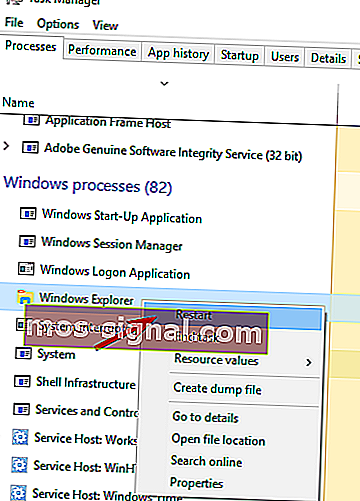
- Нажмите Ctrl + Shift + Esc, чтобы открыть диспетчер задач .
- Когда откроется Диспетчер задач , щелкните правой кнопкой мыши проводник Windows и выберите в меню « Перезагрузить» .
После этого сообщение об ошибке должно исчезнуть. Имейте в виду, что это всего лишь обходной путь, поэтому вам, возможно, придется повторить это решение, если проблема появится снова.
5. Удалите / отключите антивирус.
По словам пользователей, сообщение об ошибке « Подождите, пока текущая программа не будет завершена». Иногда может появиться сообщение об ошибке при удалении или изменении. Это связано с вашим антивирусным программным обеспечением.
Некоторые антивирусные приложения могут мешать работе вашей операционной системы и вызывать появление этой ошибки.
Чтобы решить эту проблему, рекомендуется отключить антивирусное программное обеспечение и проверить, решает ли это проблему.
Если отключение антивируса не решает проблему, возможно, вам придется удалить его.
Лучший способ удалить все файлы, связанные с вашим антивирусом, — это загрузить специальное программное обеспечение для удаления вашего антивируса.
После использования этого инструмента приложение должно быть полностью удалено.
Теперь вам просто нужно установить последнюю версию антивирусного программного обеспечения или перейти на совершенно новое антивирусное решение.
Пользователи сообщали о проблемах с AVG, но имейте в виду, что другие антивирусные инструменты могут вызывать эту проблему.
6. Повторно зарегистрируйте установщик Windows.
По словам пользователей, эта проблема может возникнуть из-за проблем со службой установщика Windows.
Однако вы можете решить эту проблему, просто перерегистрировав службу установщика Windows. Это довольно просто, и вы можете сделать это, выполнив следующие действия:
- Откройте командную строку от имени администратора. Для этого просто нажмите Windows Key + X, чтобы открыть меню Win + X, и выберите из списка Командная строка (Администратор) . Вы также можете использовать PowerShell (Admin), если у вас нет командной строки .
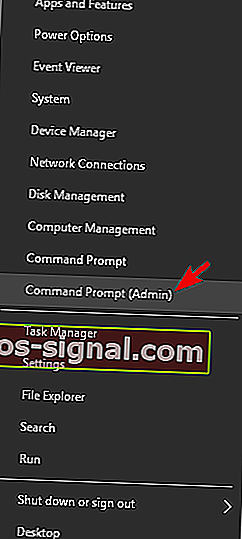
- Когда запускается командная строка , введите следующие команды:
- msiexec / unreg
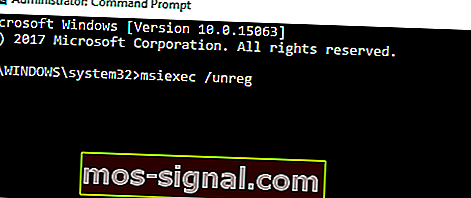
- msiexec / regserver

После выполнения этих команд проверьте, решена ли проблема.
7. Остановите службу установщика Windows.
- Нажмите Windows Key + R и введите services.msc . Теперь нажмите Enter или нажмите OK .

- Появится список доступных услуг. Найдите службу установщика Windows , щелкните ее правой кнопкой мыши и выберите в меню Остановить . Если параметр « Остановить» недоступен, это означает, что служба Windows Installer в настоящее время не запущена на вашем компьютере.
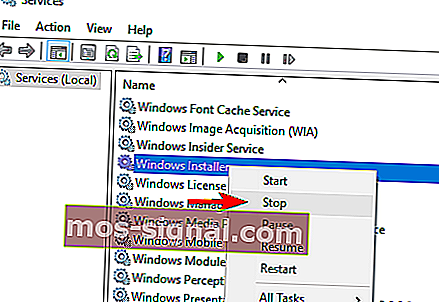
Если вы получаете сообщение об ошибке « Подождите, пока текущая программа не будет завершена, удаление или изменение» , возможно, вы сможете решить проблему, просто отключив службу установщика Windows.
Эта служба запускается, когда вы пытаетесь удалить определенное приложение, и может помешать вам удалить другие приложения.
Некоторые пользователи рекомендуют перезапустить проводник Windows после отключения службы установщика Windows, поэтому вы можете захотеть это сделать.
8. Загрузите средство устранения неполадок Microsoft.
Иногда, пожалуйста, подождите, пока текущая программа не будет завершена, сообщение об ошибке удаления или изменения из-за поврежденного реестра или других сторонних приложений.
Однако вы можете легко решить эту проблему, загрузив средство устранения неполадок Microsoft.
После загрузки приложения запустите его, и оно автоматически исправит все проблемы с установкой, которые у вас есть. Теперь проверьте, появляется ли ошибка снова.
9. Попробуйте удалить приложение в безопасном режиме.
Несколько пользователей сообщили, что они исправили сообщение об ошибке « Подождите, пока текущая программа не будет завершена, удаление или изменение», просто удалив свое приложение из безопасного режима.
Чтобы получить доступ к безопасному режиму, сделайте следующее:
- Откройте приложение «Настройки », нажав Windows Key + I, и перейдите в раздел « Обновление и безопасность ».
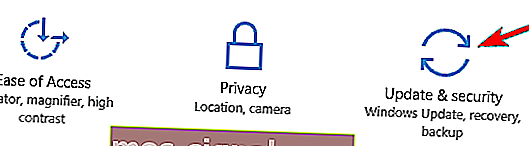
- На левой панели выберите Восстановление, а на правой панели нажмите кнопку Перезагрузить сейчас .
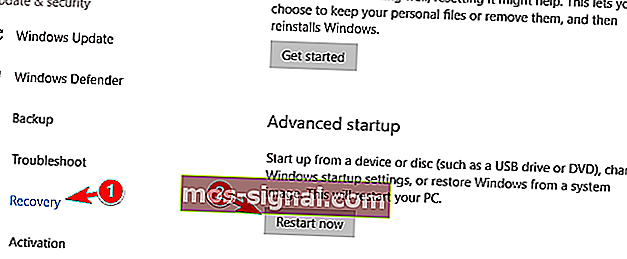
- Ваш компьютер будет перезагружен, и вам будет предложено три варианта. Выберите Устранение неполадок> Дополнительные параметры> Параметры запуска . Теперь нажмите кнопку « Перезагрузить» .
- Вы увидите список вариантов. Выберите любую версию безопасного режима, нажав соответствующую клавишу на клавиатуре.
После запуска безопасного режима попробуйте удалить проблемное приложение.
Вот и все, я надеюсь, что эти решения помогли вам нормально удалить вашу программу. Если у вас есть какие-либо комментарии или вопросы, просто перейдите в раздел комментариев ниже.
Примечание редактора: этот пост был первоначально опубликован в апреле 2019 года и с тех пор был переработан и обновлен в апреле 2020 года для обеспечения свежести, точности и полноты.
Источник: mos-signal.com